在这篇文章里: MacOS 系统重装教程(一) 我们讲了如何制作U盘启动盘,下面就接着给大家说一下建议的BIOS设置.
①要进入BIOS / UEFI设置,请在系统启动时按住USB键盘上的Delete键(不同品牌主板快捷键稍微有些不同,请根据你自己实际情况)
②加载默认的优化值
③如果您的CPU支持VT-d,请把它禁用
④如果您的主板具有CFG-Lock,请把它禁用
⑤禁用主板安全模式
⑥将操作系统类型设置为其他操作系统
⑦禁用IO串行端口
⑧启用XHCI
⑨如果您具有带有AWARD BIOS的6系列或x58系统,请禁用USB 3.0
⑩保存并退出
此时,系统将重启,您剩下需要做的就是从USB驱动器安装并启动 MacOS Catalina!这和安装Windows并无太大差别!
当界面出现系统品牌logo时,我们按F12(根据你主板实际)快捷键,快速选择启动介质,选择已经做好的U盘启动盘,然后会进入安装界面

然后我们选择”Boot macOS Install from Install macOS Catalina“,然后会有一些等待,直到进度条走满,选择语言即可!
如果你是新安装macOS,您必须按照以下步骤抹掉并格式化目标驱动器,然后再继续:
在顶部的菜单栏选择实用程序,并打开磁盘工具
在左侧驱动器列表中会突出显示Catalina安装的目标驱动器
单击抹掉按钮
格式:选择Mac OS扩展(日志式)
点击抹掉按钮,等待完成即可 , 然后关闭磁盘工具
当询问安装位置时,我们选择刚才抹掉并格式化的磁盘,然后会有一个漫长的进度条,我们仍需要耐心等待!
完成后,系统会重启一次
同样的,在主板品牌logo界面按F12,选择U盘启动盘,在Clover界面继续进行安装操作即可!
 HEU8
HEU8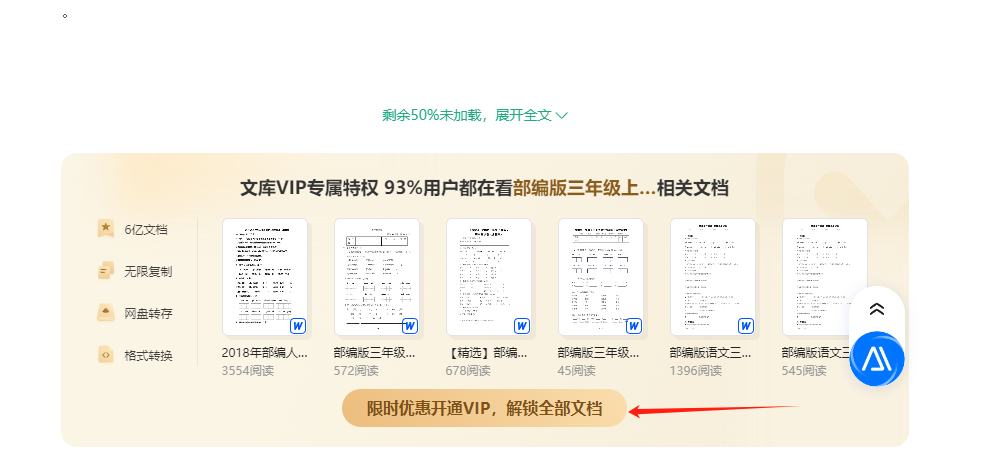
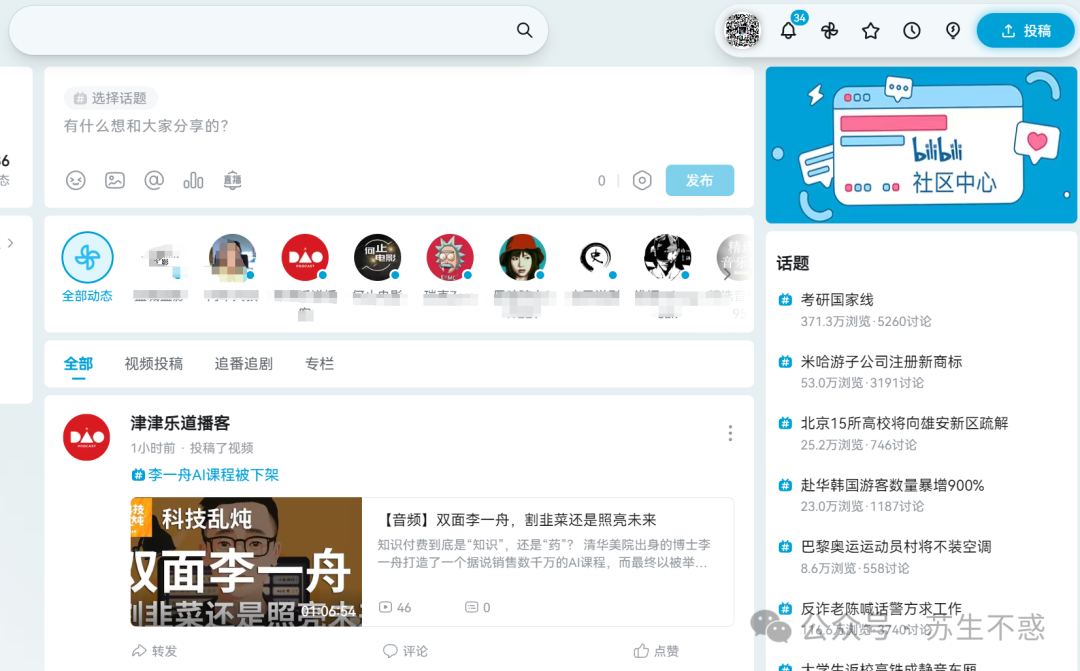

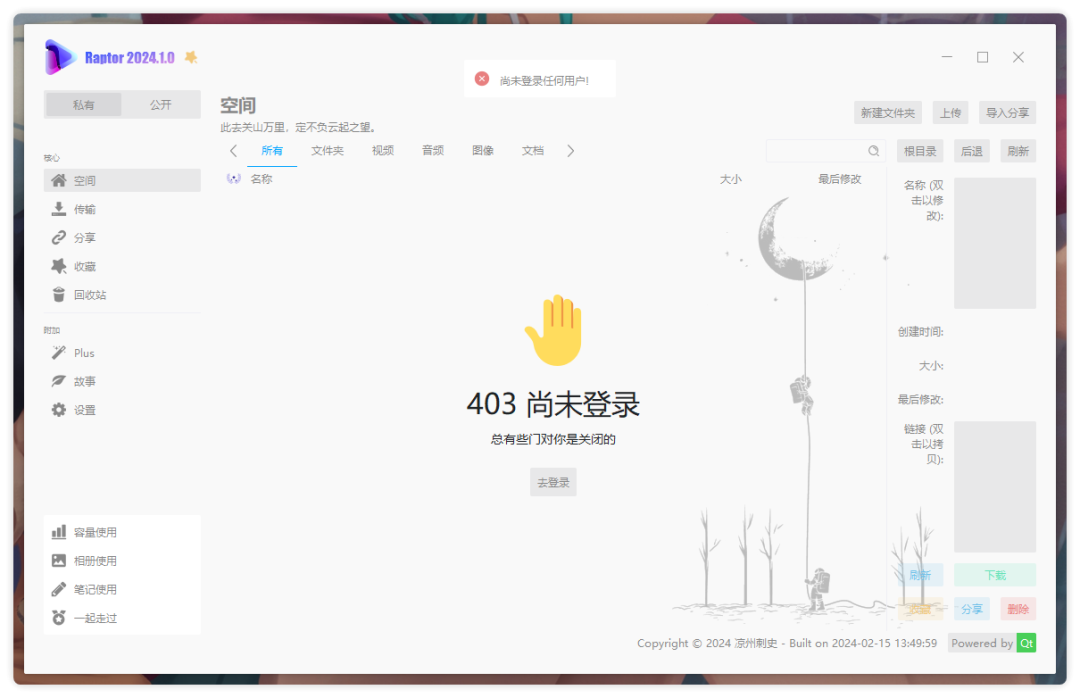
![[强烈推荐] 支持](https://p0.ssl.img.360kuai.com/t013478453b830f8aa9.png?size=816x608)
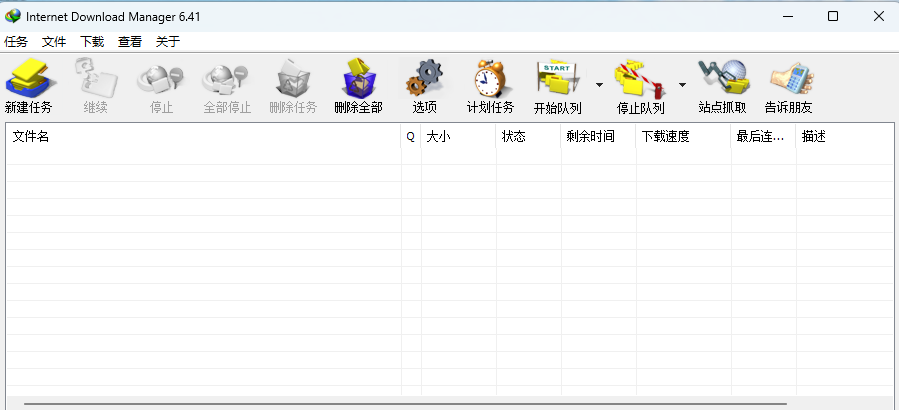
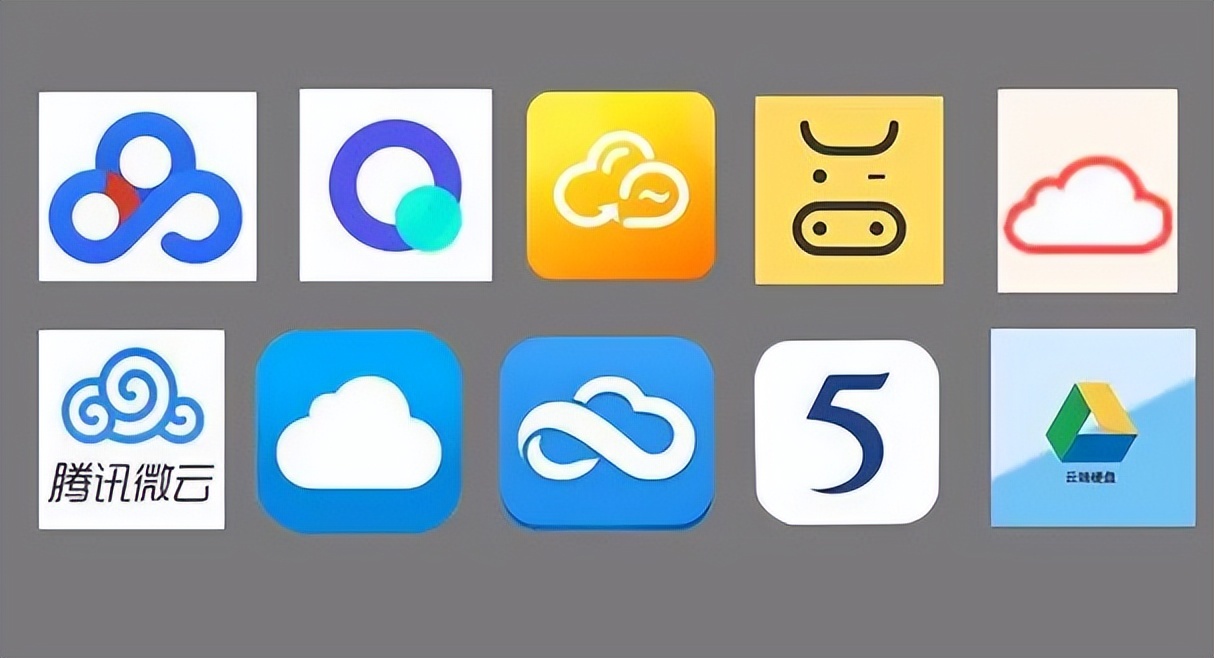
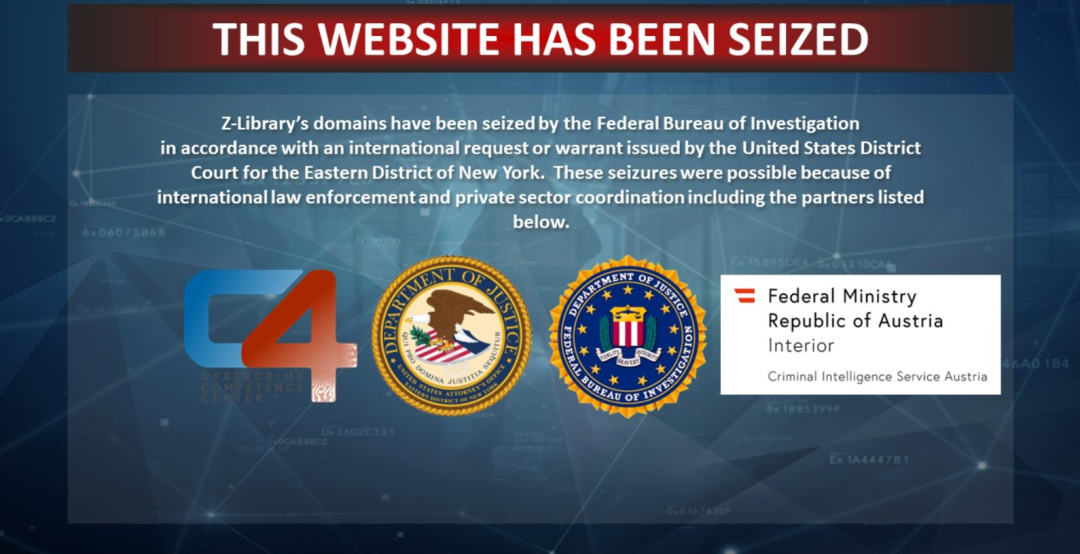

![[WINDOWS篇] 9 款免费数据恢复软件推荐-HEU8](https://p0.ssl.img.360kuai.com/t01800c4a53f5c0ced6.jpg?size=1240x988)



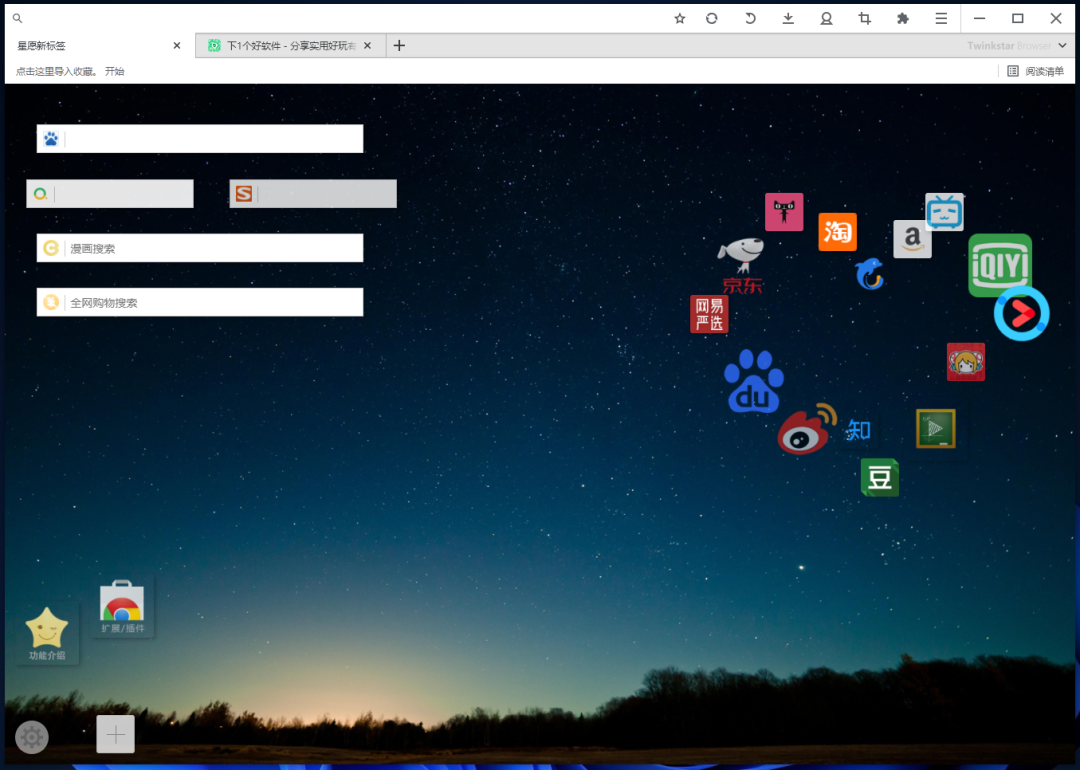
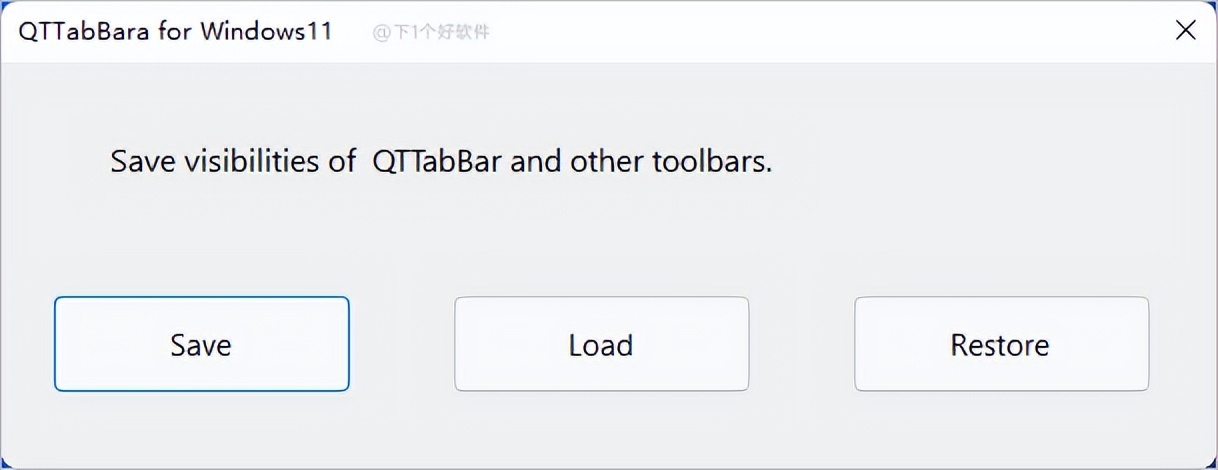


评论前必须登录!
立即登录 注册